Voir les photos de Windows 10
La photo a été inventée il y a longtemps, mais,Malgré cela, sa popularité n'a fait qu'augmenter. Et si plus tôt ce «luxe» aurait pu être accordé par les unités, maintenant chaque écolier a, pour ainsi dire, sa propre caméra.
Mais cet article ne concerne pas les machines,capable de photographier, mais sur des dispositifs capables d'ouvrir des photographies. Et pour être plus précis, il s'agit d'applications qui peuvent être utilisées pour afficher des photos Windows.
"Photos"

Tout d'abord, ça vaut la peine de dire comment ça se passevoir les photos Windows 10. L'outil standard pour cela et s'appelle - "Photos". C'est une fonction simple qui, pour la plupart, n'est destinée qu'à l'ouverture d'images de formats différents. Pour plus de cela, ne comptez pas. Bien sûr, vous pouvez éditer la photo, mais il y a très peu de fonctions pour cela, et tout au plus c'est une correction plutôt qu'une édition à part entière. Le programme "Photos" est en mesure de fournir les outils suivants à choisir:
"Améliorer". Lorsque vous cliquez sur cet élément, le programme va essayer de définir des paramètres plus acceptables pour l'image. Bien sûr, une grande partie du fait que vous n'aimez pas les corrections, de sorte que vous pouvez toujours abandonner et profiter d'autres opportunités.
"Tournez". Tout est simple. En sélectionnant cette option, vous pouvez faire pivoter la photo strictement de 90 degrés. Après avoir fait ces manipulations plusieurs fois, vous pouvez faire pivoter à la fois 180, 270 et tous les 360 degrés.
"Trim" Avec cette option, vous pouvez recadrer une photo en quelques secondes comme vous le souhaitez.
"Aligner". Vous permet d'éliminer l'obstruction de l'horizon.
"Supprimer l'effet yeux rouges". Si vous sélectionnez cet élément et appuyez sur le curseur sur les yeux "rouges", cet effet disparaît.
"Retoucher" Les utilisateurs de "Photoshop" sont très familiers avec cela. Avec cet outil, vous pouvez lisser les différents défauts de la peau.
Vous pouvez également utiliser des filtres prédéfinis ou effectuer une correction des couleurs vous-même.
Peindre

Si nous avons commencé avec des programmes standard capables de parcourir les photos Windows, nous ne pouvons pas ignorer l'éditeur original appelé Paint.
Bien sûr, il ne peut pas se vanter d'une abondanceleurs capacités et outils, mais néanmoins pour effectuer des manipulations minimales, il convient. De plus, il ne pourra pas conduire dans la stupeur d'un utilisateur inexpérimenté, car son interface est douloureusement simple.
En utilisant Paint, vous pouvez:
Ouvrez les photos pour les visionner.
Changez la taille.
Faire une perspective.
Appliquez les lignes de curseur et les éléments de géométrie.
Recadrez l'image.
Enregistrer dans d'autres formats
Imprime le texte sur la photo.
Comme vous pouvez le voir, les options du programme sont peu nombreuses,le minimum. En général, elle ne se positionne pas comme un éditeur lourd, l'essentiel est que c'est un autre programme qui permet de visionner des photos Windows.
Picasa
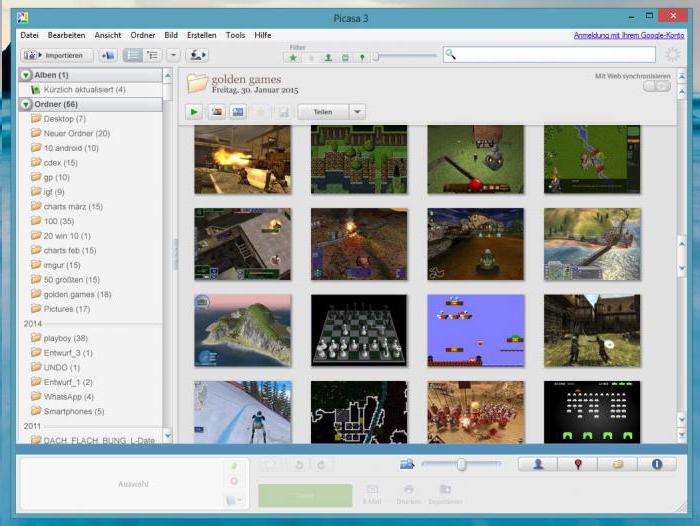
Si nous parlons plus sérieusement des produits, nous ne pouvons pasne marque pas Picasa. Le développeur de ce logiciel est tout le monde connu de Google. Et contrairement aux programmes ci-dessus, cela est capable non seulement de corriger la photo, mais aussi d'enregistrer sur CD et DVD.
Vous ne pouvez pas garder le silence sur le fait qu'il supporte un grand nombre de formats, tels que jpg, png, gif, bmp et tif. Il y a aussi une possibilité de regarder la vidéo, mais ce n'est pas à propos de ça maintenant.
Si vous énumérez les capacités spéciales de Picaso, la liste ressemblera à ceci:
Raccourci Une fonction qui est capable de sélectionner une photo à partir de divers albums photo dans différents sujets dans un court laps de temps.
Il est possible de définir un mot de passe pour un album ou une collection.
Il existe un ensemble d'outils standard qui peuvent à la fois éliminer l'effet yeux rouges et changer la couleur, la taille et l'inclinaison de la photo.
Parmi les fonctionnalités du programme est la possibilité de réduire automatiquement l'image lors de l'envoi par e-mail. Ceci est fait pour que l'interlocuteur puisse facilement l'ouvrir.
Il est également possible de créer un collage et même de convertir une photo en une page Web.
FastStone Image Viewer

Si nous évoluons vers des programmes plus puissants,FastStone Image Viewer est alors dans la file d'attente. Regarder des photos de Windows 10 n'est qu'une de ses caractéristiques. Il fournit également la conversion du document dans pratiquement n'importe quel format et les outils assez flexibles pour éditer des images. Et, surtout, ce logiciel peut être utilisé sous la forme d'un gestionnaire.
Entre autres choses, il y a une opportunité d'imposercouches sur l'image. Ce sera une découverte très utile si vous voulez faire du traitement d'image à grande échelle. Et un petit bonus est l'opportunité de prendre une photo de l'écran.
PhotoShop

Donc, pour dire, avec les programmes fournissantEn regardant des photos de Windows 10, nous avons compris, maintenant parlons de l'éditeur le plus puissant. Nommez-le PhotoShop. Tous ceux qui sont tombés sur le besoin de traiter une image dès que son cœur le désire, sont venus à ce programme. Et pour cause: à bord il y a tellement d'outils et de capacités que leur transfert prendra beaucoup de temps, et la visualisation de photos de Windows n'en est qu'une.
Vous ne pouvez noter que quelques opportunités, à savoirsuperposition et masquage. Il n'y a pratiquement aucun outil de ce genre dans aucun autre analogue, et avec l'aide d'eux il sera possible de faire un bonbon à partir de n'importe quelle photo.
Il est également intéressant de mentionner que pour le momentà savoir PhotoShop est le leader du marché parmi les autres éditeurs. En outre, il est toujours constamment mis à jour. Mais le programme est-il adapté à la visualisation de photos? Bien sûr, oui! Il va facilement ouvrir une image de n'importe quel format. Mais ici une autre question se pose: "Vaut-il la peine de l'utiliser à ces fins?"
Conclusion
En conclusion, je voudrais indiquer lequel des programmes est le meilleur dans quel but. Ce qui précède n'a été qu'indirectement abordé sur cette question.
Donc, si vous avez seulement besoin de voirphotos de Windows 10, par défaut les programmes les plus simples vous conviendront parfaitement. Ce sont comme "Photos" et Paint. Et puis, la seconde - plutôt un éditeur, mais ça ne vaut pas la peine d'oublier ça. Si nous parlons de produits non standard, alors Picasa est également idéal pour visualiser des photos de Windows 10. Où est ce programme - vous le savez parfaitement bien: il est téléchargé depuis Internet.
Quant à la nécessité de retoucher des photos,alors il y a aussi des options. Bien sûr, si vous allez faire du traitement photo de haut niveau, alors vous avez juste besoin de PhotoShop. Il est, bien sûr, difficile à utiliser, mais lorsque vous apprenez comment l'utiliser, vous ne pouvez plus l'échanger contre un autre programme.
Mais, si vous voulez faire une petite correctionphoto, il est préférable de choisir FastStone Image Viewer. Il est facile à utiliser et ne nécessite pas de grandes ressources de l'ordinateur, et est également capable d'effectuer des opérations assez complexes pour corriger l'image.
</ p>




